Windows Security (معروف به Windows Defender) یک محصول کاملاً قابل اعتماد از مایکروسافت است که وظیفه محافظت آنتی ویروس و بدافزار را برای رایانه شما برعهده دارد.
مشکل کار نکردن Windows Security
در حالی که ممکن است هر از چند گاهی برای نظارت بر عملکرد و سلامت دستگاه به Windows Security دسترسی داشته باشید، گاهی اوقات ممکن است برنامه باز نشود یا کار نکند.
بنابراین، قبل از نصب آنتی ویروس شخص ثالث، پیشنهاد می کنیم کمی زمان بگذارید و مشکلات Windows Security را در ویندوز 11 برطرف کنید.
Windows Security را تعمیر یا تنظیم مجدد کنید
ویندوز 11 دارای یک ابزار تعمیر مفید است که می توانید از آن برای تعمیر برنامه های رایانه خود استفاده کنید. می تواند هر گونه ایراد جزئی را در برنامه شناسایی کرده و آنها را به طور جداگانه حل کند. برای انجام این کار مراحل زیر را دنبال کنید:
مرحله 1: منوی Start را باز کنید، Windows Security را تایپ کنید و روی App Settings کلیک کنید.
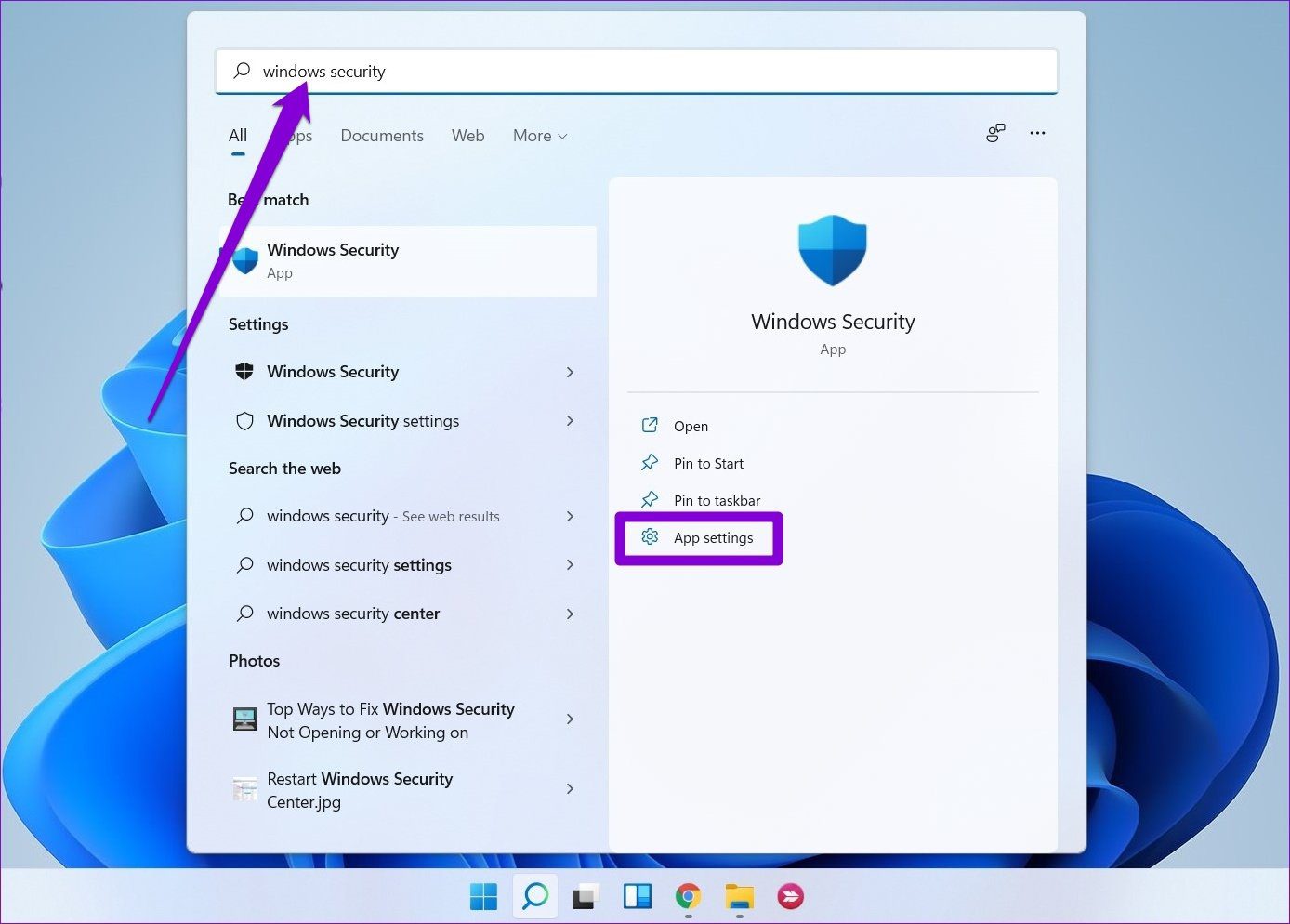
مرحله 2: به قسمت Reset رفته و بر روی دکمه Repair کلیک کنید.
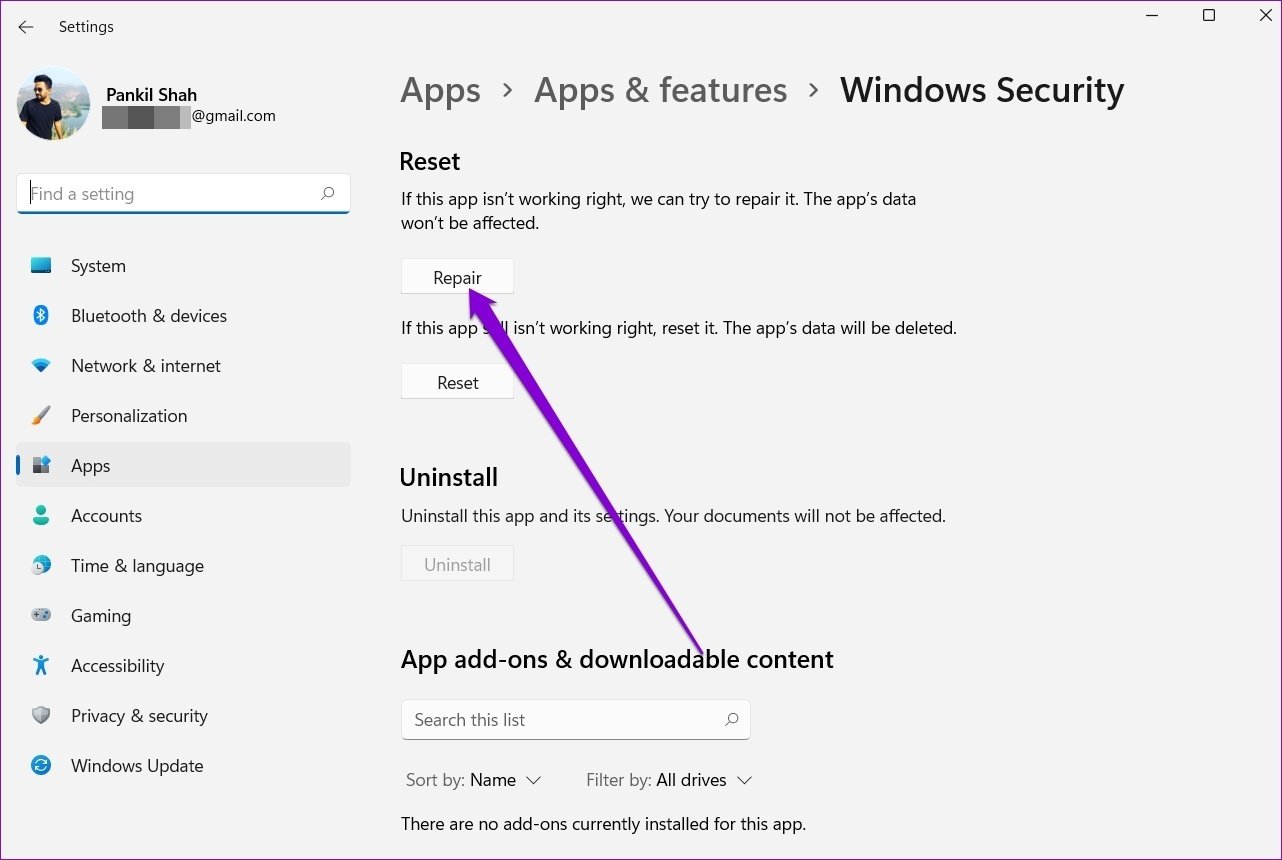
پس از اتمام، ببینید آیا می توانید از برنامه استفاده کنید یا خیر. اگر مشکل همچنان ادامه داشت، می توانید همان مراحل بالا را برای بازنشانی برنامه دنبال کنید. با این کار تمام تنظیمات برنامه به مقادیر پیشفرضشان بازگردانده می شود، بنابراین مشکلات ناشی از پیکربندی نامناسب برطرف میشود.
Security Center Service را مجدداً راه اندازی کنید
Security Center Service برنامه ای است که هر بار که کامپیوتر شما بوت می شود اجرا می شود. اگر آن سرویس به درستی راه اندازی نشد یا خاموش شد، ممکن است در دسترسی به برنامه Windows Security با مشکل مواجه شوید.
مرحله 1: کلید Windows + R را فشار دهید تا پنجره Run باز شود. Services.msc را تایپ کرده و Enter را فشار دهید.
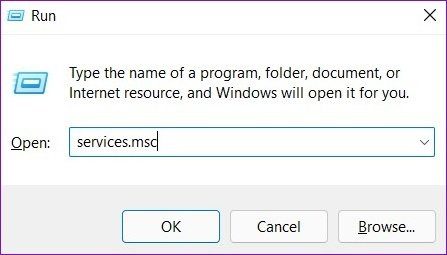
مرحله 2: در پنجره Services، تمام سرویسها را خواهید دید که به ترتیب حروف الفبا در رایانه شخصی خود مرتب شدهاند. به پایین بروید تا مرکز امنیتی را پیدا کنید. روی آن راست کلیک کرده و Restart را انتخاب کنید.
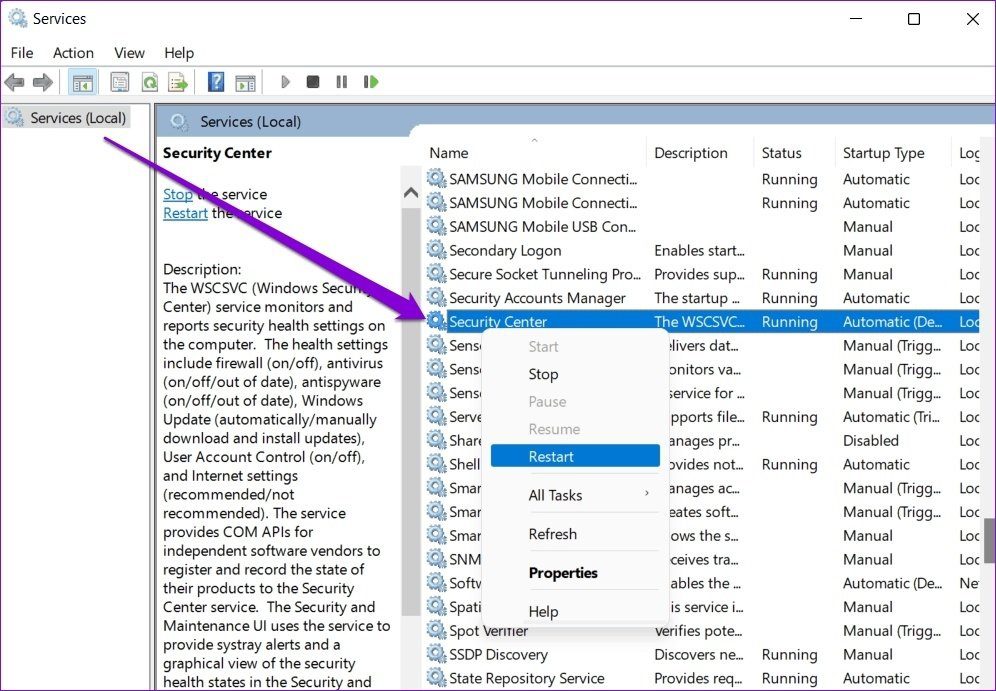
سرویس امنیتی ویندوز را مجددا راه اندازی کنید
پس از آن، بررسی کنید که آیا Windows Security به خوبی کار می کند یا خیر
AN SFC & DISM SCAN را اجرا کنید
اگر با سایر برنامه ها در ویندوز 11 با مشکلات مشابهی روبرو هستید، احتمال خرابی یا گم شدن برخی از فایلهای سیستم در رایانه شما وجود دارد. می توانید اسکن System File Checker را امتحان کنید تا آن فایلها را با نسخه ذخیره شده شان بازیابی کنید. در اینجا نحوه این کار توضیح می دهیم:
مرحله 1: کلید Windows + X را فشار دهید و گزینه Windows Terminal (admin) را از منوی ایجاد شده انتخاب کنید.
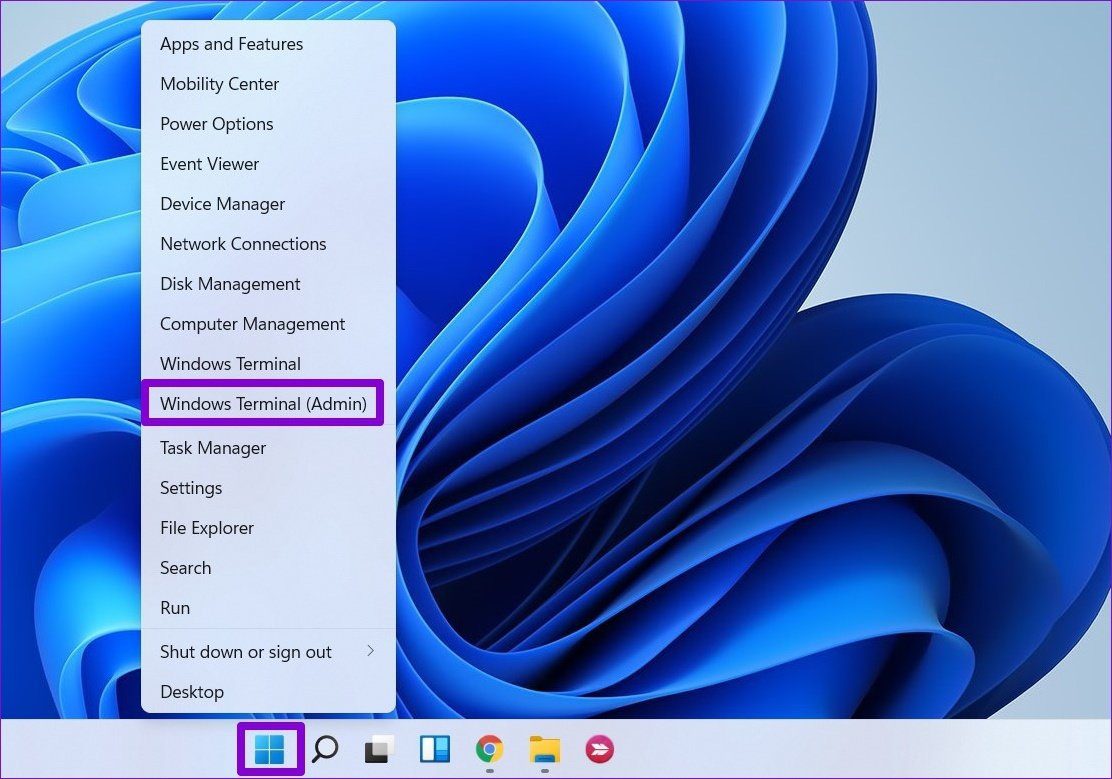
مرحله 2: دستور ذکر شده در زیر را وارد کرده و Enter را بزنید.
sfc /scannow
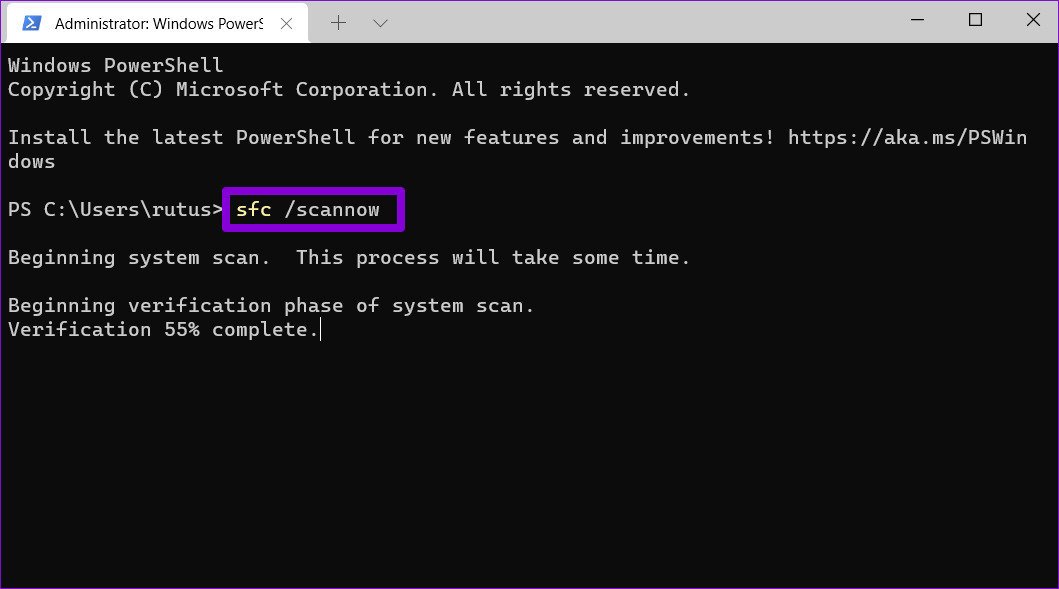
پس از اتمام اسکن، پیامی ظاهر می شود که نشان می دهد آیا اسکن موفقیت آمیز بوده است یا خیر. اگر چنین بود، کامپیوتر خود را مجددا راه اندازی کنید و از برنامه امنیت ویندوز استفاده کنید.
اگر اسکن SFC نتوانست مشکلی را شناسایی کند یا اگر مشکل حتی پس از اسکن همچنان ادامه داشت، به جای آن اسکن DISM (سرویس و مدیریت تصویر استقرار) را اجرا کنید. علاوه بر اسکن فایل های سیستم، در صورت نیاز فایل های سیستم داخلی را از سرور مایکروسافت دانلود می کند. بنابراین مطمئن شوید که به اینترنت متصل هستید.
Windows Terminal را با دسترسی مدیریت اجرا کنید و دستورات زیر را اجرا کنید.
DISM /Online /Cleanup-Image /CheckHealth
DISM /Online /Cleanup-Image /ScanHealth
DISM /Online /Cleanup-Image /RestoreHealth
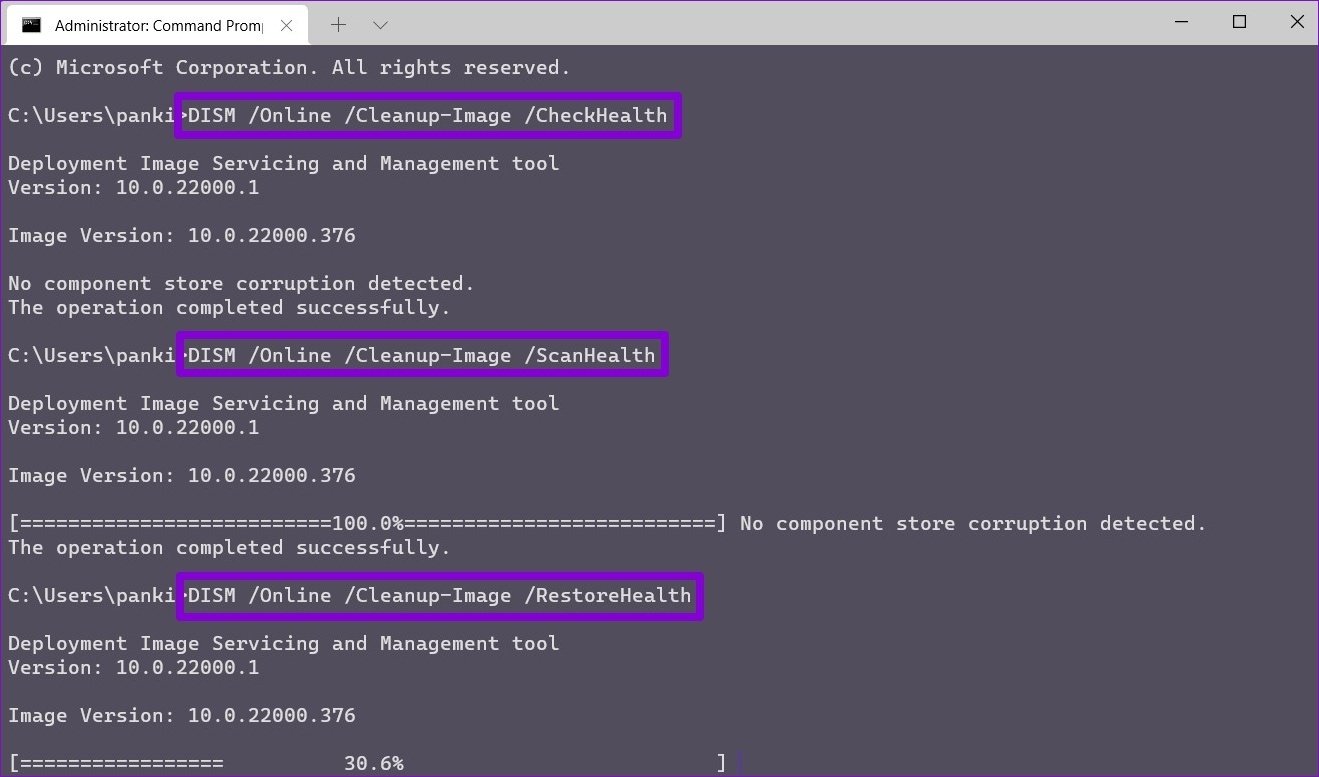
پس از اتمام، رایانه خود را مجدداً راه اندازی کنید و ببینید آیا مشکل حل شده است یا خیر.
برنامه آنتی ویروس شخص ثالث را حذف نصب کنید
این مهم است که بدانید ویندوز 11 به شما اجازه نمی دهد دو برنامه آنتی ویروس مختلف را به طور همزمان اجرا کنید. بنابراین، اگر هر گونه برنامه آنتی ویروس شخص ثالث را روی رایانه شخصی خود نصب کرده اید، بهتر است آن را حذف کنید تا از چنین درگیری ها جلوگیری شود.
CLEAN BOOT را امتحان کنید
جدای از برنامه های آنتی ویروس، برنامه ها و سرویس های شخص ثالثی که روی رایانه شخصی شما اجرا می شوند گاهی اوقات می توانند عملکرد ویندوز را مختل کنند و مانع از کارکرد برنامه امنیتی ویندوز همانطور که انتظار می رود را بگیرند. یک راه سریع برای تأیید آن، انجام یک بوت تمیز است.
مرحله 1: Win + R را فشار دهید تا پنجره Run باز شود، msconfig.msc را تایپ کنید و Enter را فشار دهید.
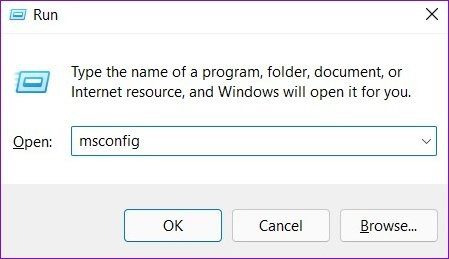
مرحله 2: در قسمت Services، کادر Hide all Microsoft services را علامت بزنید. سپس دکمه Disable all را بزنید.

مرحله 3: سپس به تب Startup بروید و روی Open Task Manager کلیک کنید.

مرحله 4: در قسمت Startup، یک برنامه را انتخاب کرده و بر روی Disable کلیک کنید. این مرحله را تا زمانی که همه برنامه ها را غیرفعال کنید تکرار کنید.

کامپیوتر شما با راه اندازی مجدد بدون هیچ گونه برنامه و سرویس شخص ثالث بوت می شود. اگر Windows Security در طول بوت تمیز به طور معمول کار می کند، باید برنامه ها و برنامه هایی که اخیراً نصب شده اند را بررسی کرده و آنها را حذف کنید.
برای راه اندازی مجدد در حالت عادی، مراحل بالا را دنبال کنید تا همه برنامه ها، سرویسهای Startup فعال شوند و رایانه شخصی خود راه اندازی مجدد شوند.
به روز رسانی ویندوز 11
به روز رسانی برای هر سیستم عامل بسیار مهم است. این به روزرسانیها علاوه بر ارائه ویژگی ها و وصلههای امنیتی جدید، رفع اشکال نیز دارند. می توانید هر به روزرسانی موجود را دانلود و نصب کنید و بررسی کنید که آیا با این کار مشکل حل می شود یا خیر.
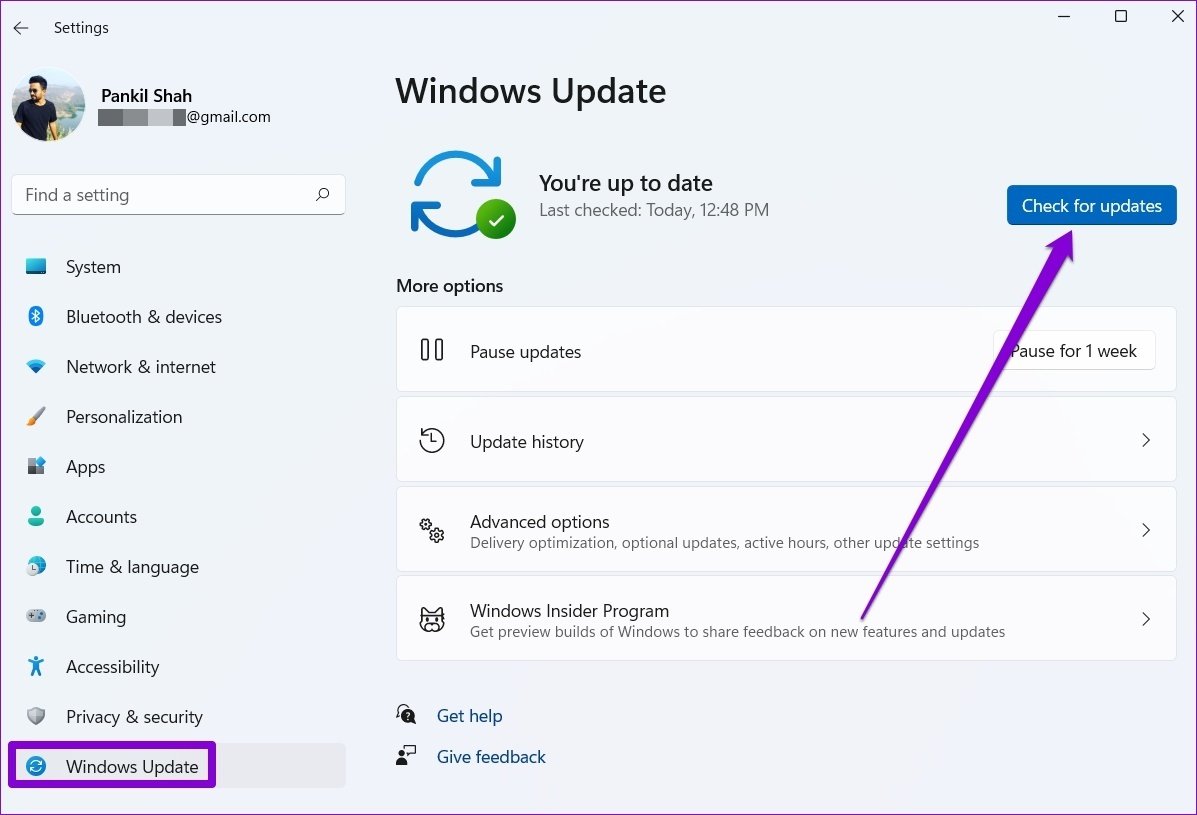
برنامه تنظیمات را باز کنید و با رفتن به بخش Windows Update بررسی کنید که آیا به روز رسانی های معلقی وجود دارد یا خیر.
Windows Security
امنیت ویندوز با گذشت زمان بسیار بهبود یافته است. در حالی که چنین مشکلاتی در برنامه می تواند ایمنی شما را به خطر بیندازد، اما نمی توانید با راه حلهای بالا آن را برطرف کنید.
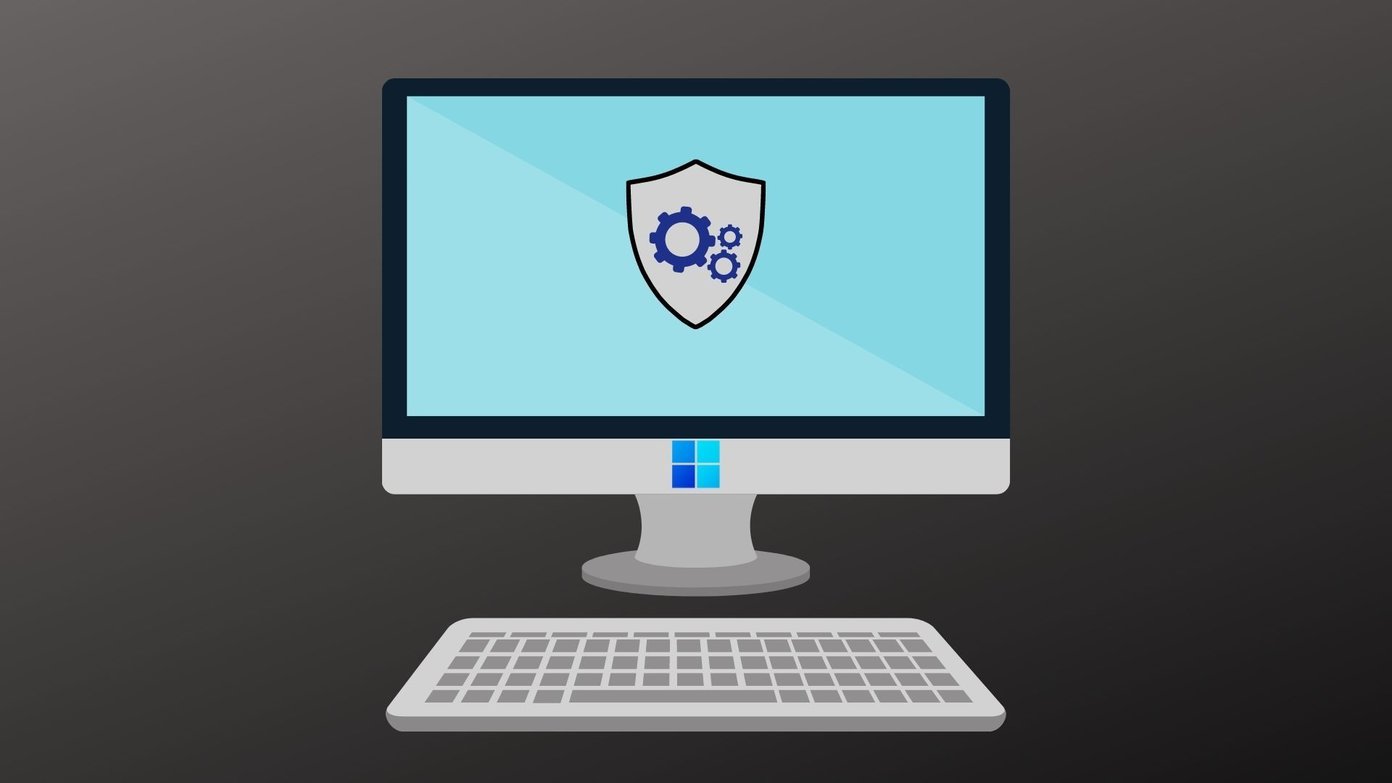
سلام و خسته نباشید من همجنان ارور Something happened on our end. Here’s the error code, in case you need it: 0x87E10BC6 رو دریافت میکنم کسی هست که کمکم کنه مشکلش رو بتونم حل کنم؟
تلکرام پیام بده:@ashkanchehraziii یا ʟɨʟʋɛռօʍ
با سلام و احترام ویندوز سکیوریتی سیستم من که ویندوز 11 روش نسب هست فعال نیست یعتی این گذینه وجود نداره تمام مراحلی که شما آموزش دادید رو بنده اجرا کردم ولی هنوز درست نشده .اگر من الان بخوام آنتی ویروسم رو غیر فعال کنم نمی تونم و تو قسمت سرچ ویندوز ویندوز سکیورتی رو سرچ میکنم وقتی روش کلیک میکنم فقط یه صفحه سفید باز می شه .لطفا راهنمایی کنید
درود بسیار
همه مراحل توضیح داده را انجام دادم اما همچنان سیستم امنیتی ویندوز 11 غیر فعال است و ارور میدهد: نوشته زیر .
Something happened on our end. Here’s the error code, in case you need it: 0x87E10BC6
ویندوز در قسمت 2023-02 Cumulative Update for Windows 11 for x64-based Systems (KB5022836) آپدیت نمیشود.
تمام جزییات سیتم امنیتی با عدم عملکرد روبرو هستند.
لطفا راهنمایی کنید.
سلام من همه مراحل رو پیش میرم بعد روی windows center که کلیک راست میکنم restart فعال نیست که بزنم چیکار کنم ؟؟ همون refresh بزنم جواب میده ؟ میشه بگید لطفااا
سلام ویندوز دیفندر من ارور دسترسی محدود میده و وقتی رو ایکونش کلیک میکنم فقط پنجره سفید بالا میاد لطفا میشه کمکم کنید؟؟
پاسخ مهدی عزیز رو امتحان کنید جواب میده. فقط در ویندوز 11 باید powershell admin رو باز کنید و دستوری که مهدی نوشته کپی پیست کنید
Something happened on our end. Here’s the error code, in case you need it: 0x87E10BC6 مال من این ارور میده نمیدونم چیکار کنم هرجا سرچ میکنمم به جایینمیرسم حتا خود ماکروساف
مرسی از نظر داداش مهدی هیچکدوم از اینا جواب ندادولی مال تو رو کردم جواب داد بهت مدیونم
سلام خسته نباشین ویندوز سیکوریتی من کار نمیکنه و نمی دونم مشکل از کجاس و تموم راه حل هارو امتحام کردم ولی درس نشد ولی یجا تو شک هستم که بخاطر اون باشه من برنامه ادوبی پریمرو نصب کردم و بعد نصب این برنامه اینجوری شد ایا واقعا از برنامه ادوبی هستش من حذفش کنم اگه نه لطفا کمکم کنین
سلام نمی تونم قطعی بگم مشکل از اونه، می تونید حذف نصب کنید ادوبی پریمرو و ببینید ویندوز سیکیوریتی کار می کنه.
این راه رو من امتحان کردم جواب داد .
windows powershell را به صورت Run as administrator باز کنید و این کلمات را که مینویسم یا کچی کنید و اینتر بزنید . مشکل حل میشه . جمله اینه:
Get-AppxPackage Microsoft.SecHealthUI -AllUsers | Reset-AppxPackage
علتش چی می تونه باشه
ممکنه با آنتی ویروس دیگری که نصب کرده اید مشکل داشته باشد یا ویندوز بروزرسانی نکرده باشید
سلام من دو روش بالا رو انجام دادم ولی موفق نشدم windows security فعال کنم چون یا reset وجود نداشت یا خاکستری بود نمی تونستم بزنم
سلام دوست عزیز شاید سیستمون نیاز به بروزرسانی داره